次の手順では、2 つのクリップを処理して単一のクリップとして保存します。その後、この新しいクリップを使用して、別のキャラクタをアニメートします。
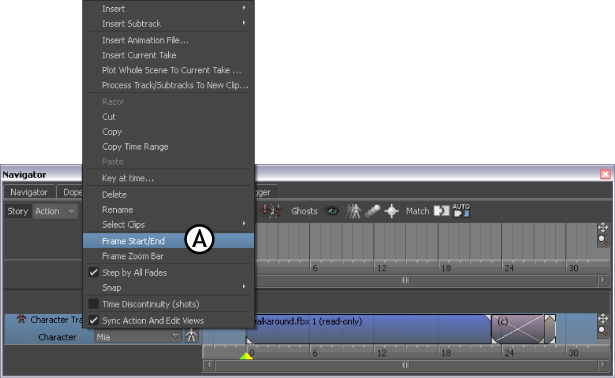
キャラクタ トラックのコンテキスト メニュー A. 選択された Frame Start/End オプション

キャラクタ トラックのコンテキスト メニュー A. Process Tracks/Subtracks To New Clip オプション

Process Track and Subtracks ダイアログ ボックス
このチュートリアルを完了するには、保存したクリップが必要になります。

Save Clip ダイアログ ボックス
Story ウィンドウに、新しい mia_walk_cycle.fbx クリップを含む 2 番目のキャラクタ トラックが表示されます(A)。

Story ウィンドウ A. 新しい mia_walk_cycle.fbx クリップ